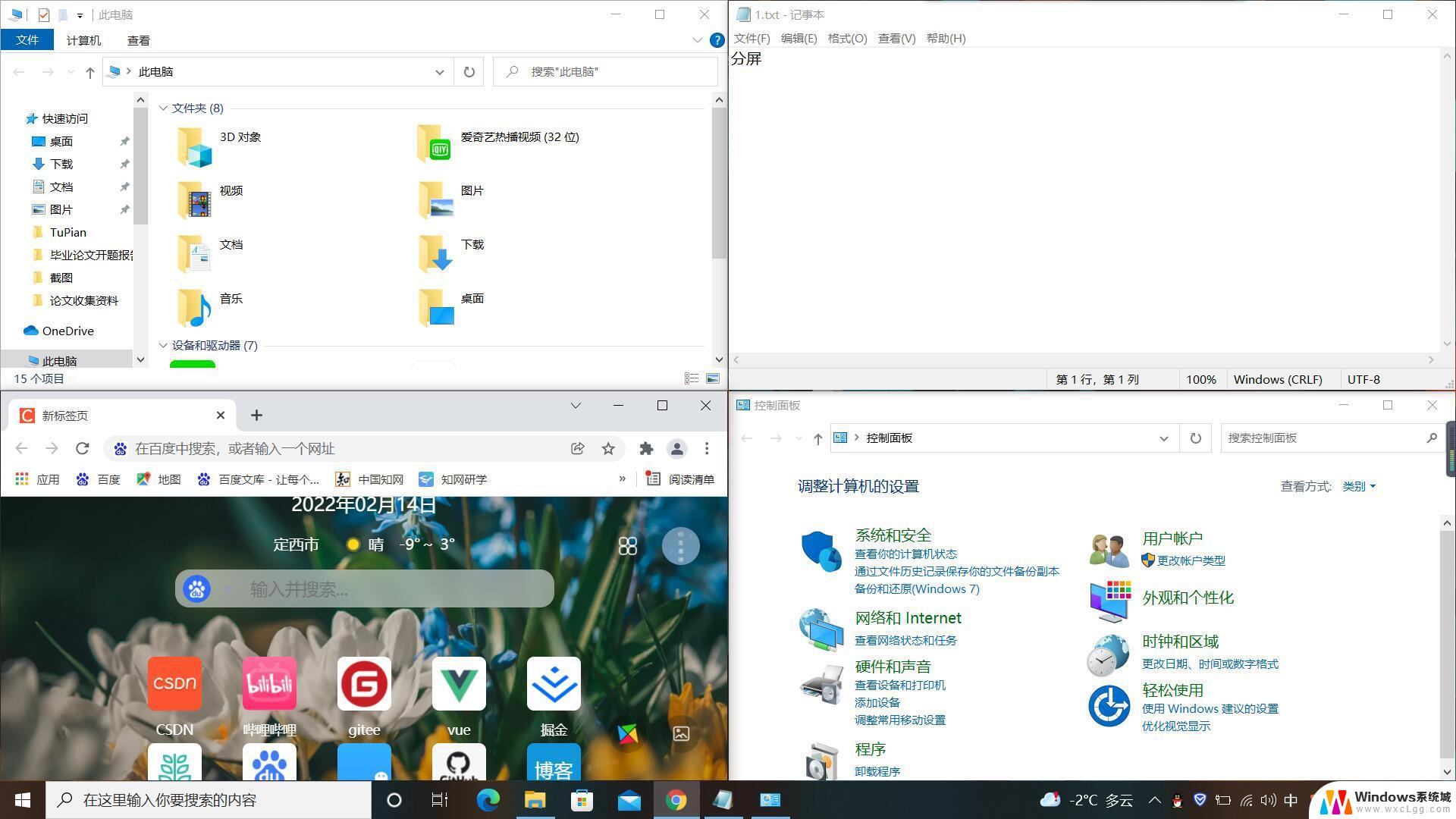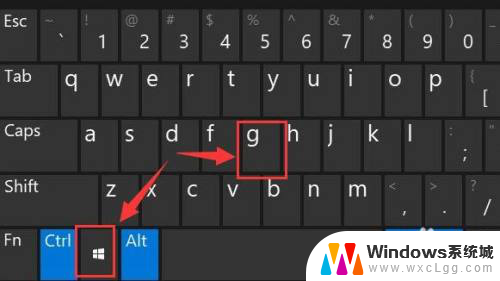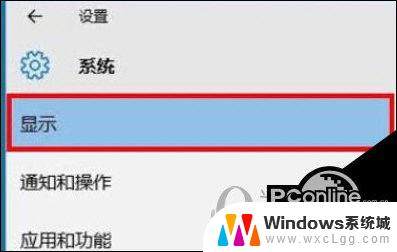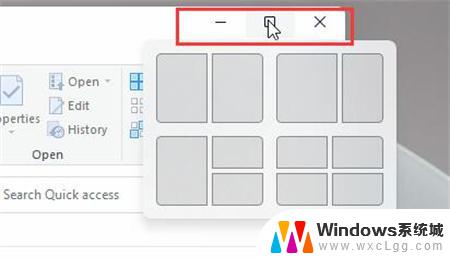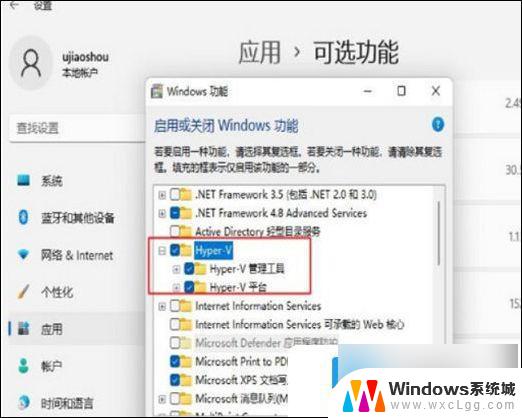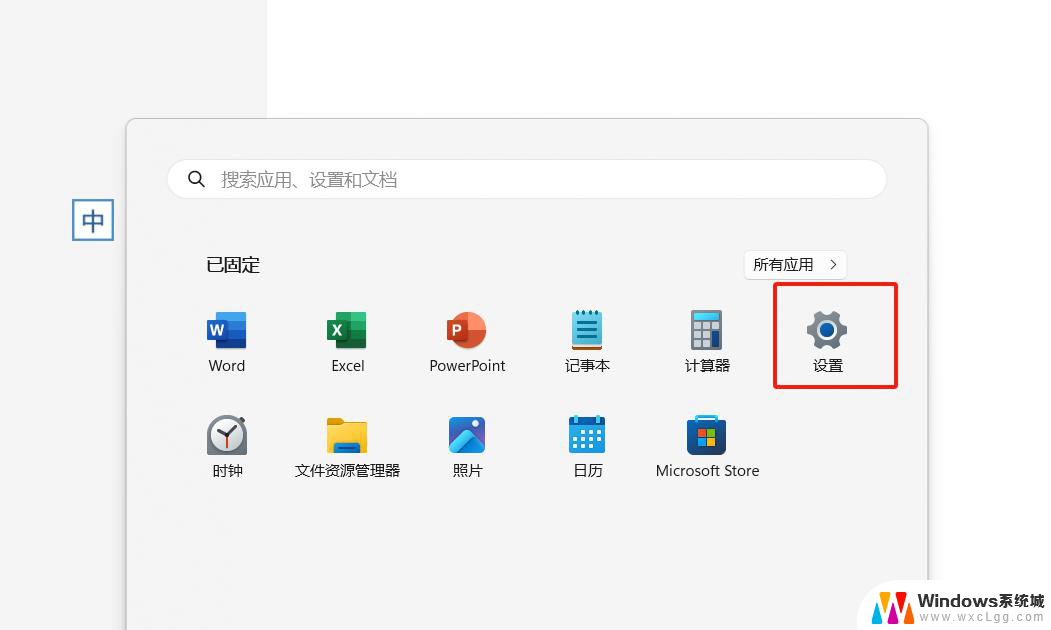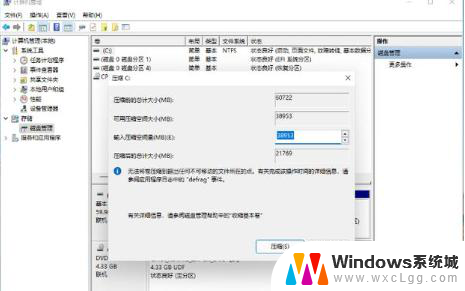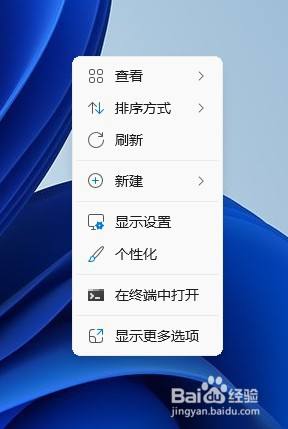win11系统分屏怎么设置 win11分屏功能开启教程
更新时间:2025-01-17 11:43:15作者:xtyang
Win11系统的分屏功能为用户提供了更加便捷的多任务处理体验,想要开启Win11系统的分屏功能,只需简单几步操作即可实现。本文将为大家详细介绍Win11系统分屏功能的设置方法,让您轻松掌握如何在Win11系统下进行分屏操作。愿您能通过本文快速了解和掌握Win11系统分屏功能的操作技巧,提升工作效率和体验。

方法一:
1、按下键盘“ win+z ”就可以进行分屏了。
2、然后我们就可以在 右上角 进行多任务窗口设置。
方法二:
1、如果说我们打开的是资源管理器,那我们可以直接进行 分屏 。
2、我们在右上角的位置点击上去就可以选择自己喜欢的分屏方式。
以上就是关于win11系统分屏怎么设置的全部内容,有出现相同情况的用户就可以按照小编的方法了来解决了。